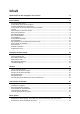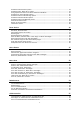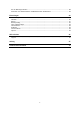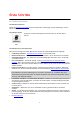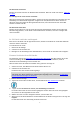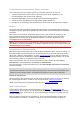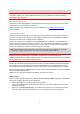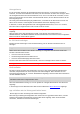User manual
Table Of Contents
- Willkommen bei der Navigation mit TomTom
- Erste Schritte
- Ihr TomTom VIO starten
- Ihr VIO-Gerät verbinden und koppeln
- Erneutes Verbinden Ihres VIO-Geräts
- Ihr VIO-Gerät mit einem anderen Telefon verbinden
- Sprache
- Informationen an TomTom senden
- Über TomTom-Dienste
- Das VIO aktualisieren
- Karte herunterladen
- Ortungsdienste
- Ihr VIO-Gerät befestigen
- Gerät aufladen
- App schließen oder im Hintergrund laufen lassen
- Ihr VIO-Gerät zurücksetzen
- Hilfe erhalten
- Headset verwenden
- Eingehende Anrufe
- Elemente auf dem Display
- Verkehr
- Schnellsuche verwenden
- Route planen
- Eine Route zu einer Adresse, einem POI oder einem Kontakt über die Suche planen
- Eine Route zu einem Stadtzentrum planen
- Eine Route über die Karte planen
- Eine Route über „Meine Orte“ planen
- Eine gespeicherte Position auf Ihrem VIO-Gerät auswählen
- Eine Route zu einem Kontakt planen
- Eine Route über Ihre Kontakt-App planen
- Eine Route über Koordinaten planen
- Eine Route über einen Mapcode planen
- Alternative Route suchen
- Routen im Voraus planen
- Tankstellen suchen
- Route ändern
- Das Menü „Aktuelle Route“
- Vermeidung gesperrter Straßen
- Routentypen
- Routenfunktionen vermeiden
- Über das Menü „Aktuelle Route“ einen Stopp zur Route hinzufügen
- Route über die Karte einen Halt hinzufügen
- Den nächsten Stopp auf Ihrer Route überspringen
- Einen Halt aus der Route löschen
- Haltepunkte auf einer Route neu sortieren
- Meine Routen
- Meine Orte
- Informationen zu „Meine Orte“
- Heimat- und Arbeitsplatz-Adresse festlegen
- Heimat- oder Arbeitsadresse ändern
- Ihre Kontakte unter „Meine Orte“
- Orte über „Meine Orte“ hinzufügen
- Orte über die Karte zu „Meine Orte“ hinzufügen
- Orte über die Suche zu „Meine Orte“ hinzufügen
- Orte über die Markierung zu „Meine Orte“ hinzufügen
- Letzte Ziele aus „Meine Orte“ löschen
- Orte aus „Meine Orte“ löschen
- Radarkameras
- Gefahrenstellen
- Einstellungen
- Hilfe erhalten
- Anhang
- Urheberrechtsvermerke
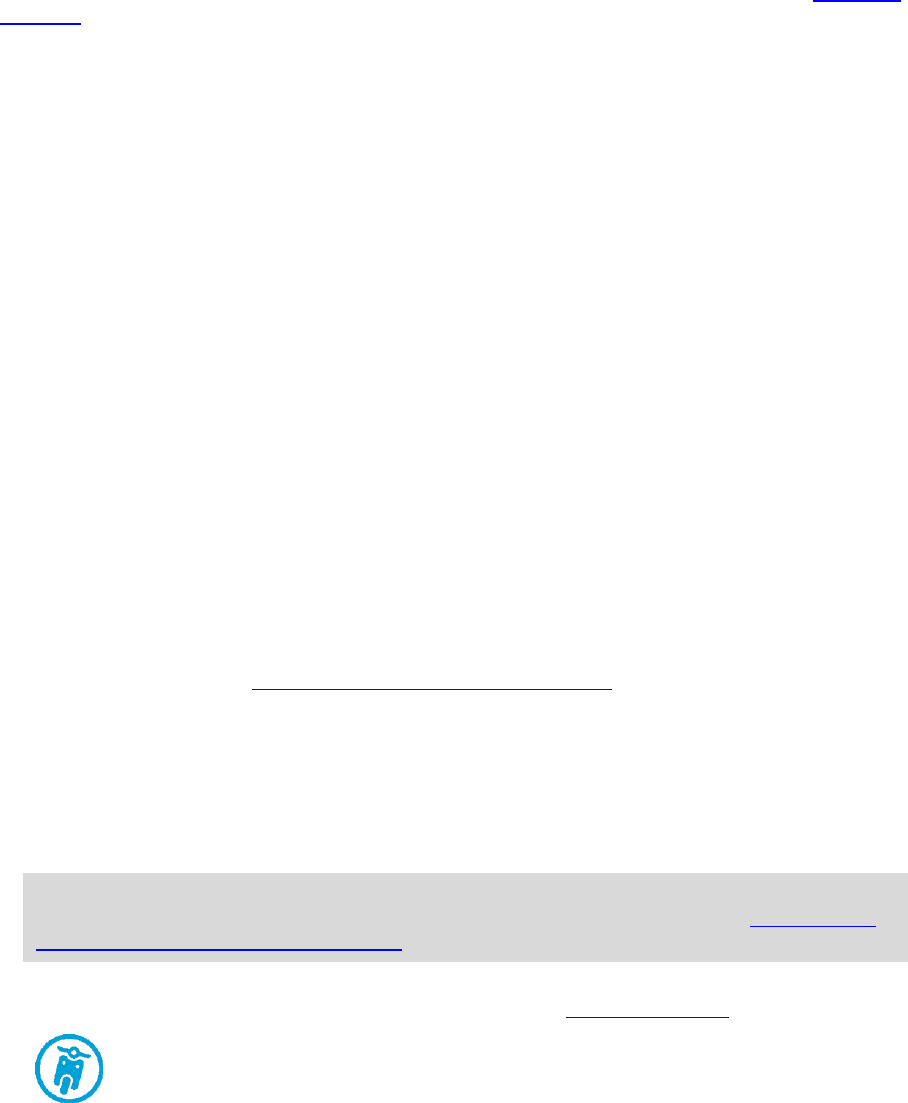
7
Das VIO-Gerät einschalten
Drücken Sie auf die Taste auf der Rückseite des VIO-Geräts. Wenn Ihr Gerät nicht startet, laden Sie
Ihr Gerät.
Die VIO-App wurde zuvor bereits verwendet
Wenn Sie Ihr VIO bereits eingerichtet haben, starten Sie die App und schalten Sie das Gerät ein. Die
Verbindung wird automatisch hergestellt. Vergessen Sie nicht, Bluetooth auf Ihrem Telefon zu
aktivieren. Wenn Sie zudem die Ortungsdienste aktivieren, kann Ihre Position beim ersten Mal
schneller ermittelt werden.
Das VIO-Gerät ausschalten
Drücken Sie die Taste kurz, um Ihr Gerät für kurze Zeit auszuschalten. Halten Sie die Taste drei
Sekunden lang gedrückt, um Ihr Gerät in den Ruhemodus zu versetzen, wenn Sie es längere Zeit
nicht verwenden.
Ihr VIO-Gerät verbinden und koppeln
Bevor Sie Ihr VIO-Gerät und die App nutzen können, müssen Sie zunächst Ihr Gerät über Bluetooth
mit Ihrem Telefon verbinden.
So verbinden Sie Ihr Gerät:
1. Öffnen Sie die VIO-App.
2. Schalten Sie Ihr VIO-Gerät ein.
3. Befolgen Sie die Anweisungen auf dem Bildschirm, um Ihr Gerät zu verbinden und zu koppeln.
Erneutes Verbinden Ihres VIO-Geräts
Sie müssen den Schritt zum Verbinden und Koppeln Ihres VIO-Geräts mit dem Telefon nur bei der
ersten Verwendung durchführen. Wenn Sie Ihr Gerät das nächste Mal einschalten, stellt es
automatisch eine Verbindung zu Ihrem Telefon her.
Wenn Ihr Gerät nicht automatisch verbunden wird, gehen Sie wie folgt vor:
1. Stellen Sie sicher, dass Bluetooth auf Ihrem Telefon aktiviert ist.
2. Schalten Sie Ihr VIO-Gerät ein.
Der Motorroller wird auf dem Gerät angezeigt.
Hinweis: Wenn ein Telefonsymbol auf Ihrem Gerät angezeigt wird, schalten Sie das Gerät aus
und wieder ein. Wenn weiterhin ein Telefonsymbol angezeigt wird, müssen Sie Ihr VIO-Gerät
auf die Werkseinstellungen zurücksetzen.
3. Starten Sie Ihre VIO-App.
4. Tippen Sie auf die Taste am VIO-Gerät, um den Bildschirm Mein TomTom VIO zu öffnen.
5. Tippen Sie auf Versuchen Sie erneut, eine Verbindung herzustellen.
Ihr Gerät sollte erneut mit Ihrem Telefon gekoppelt werden. Wenn Ihr Gerät nicht gekoppelt
wird, führen Sie die folgenden Schritte durch.
6. Wählen Sie in der Liste der verfügbaren Geräte „TomTom VIO“ aus.
7. Aktivieren Sie das Kontrollkästchen auf dem Bildschirm des Geräts und tippen Sie in der App auf
Koppeln.
Ihr VIO-Gerät stellt eine Verbindung zu Ihrem Telefon her.